.single.post-author, Auteur: Konstantinos Tsoukalas , Laatst bijgewerkt: 14 oktober 2025
Nu Microsoft op 14 oktober 2025 de officiële ondersteuning voor Windows 10 beëindigt, vragen miljoenen gebruikers:
“Hoe kan ik Windows 10 up-to-date en veilig houden nadat de ondersteuning is beëindigd?”
In deze handleiding vermelden we de officiële en niet-officiële manieren om updates voor Windows 10 te blijven ontvangen nadat de ondersteuning op 14 oktober 2025 is geëindigd.
Wat gebeurt er met uw Windows 10-computer na het einde van de officiële ondersteuning voor Windows 10 van Microsoft op 14 oktober 2025?
Uw computer blijft werken, maar wordt steeds minder veilig, omdat uw systeem na 14 oktober 2025 geen nieuwe beveiligingsupdates of updates voor bugfixes of prestaties zal ontvangen verbeteringen.
Hoe kunt u veilig blijven na het einde van de ondersteuning voor Windows 10?
Als u uw systeem veilig wilt houden nadat de ondersteuning voor Windows 10 is beëindigd, heeft u de volgende opties:
OPTIE 1. Upgrade Windows 10 naar Windows 11.
Als uw apparaat in aanmerking komt voor Windows 11, wordt u automatisch gevraagd om gratis te upgraden naar Windows 11.
Op dit case* volg de prompt of ga naar Instellingen > Update en beveiliging > Windows Update en klik op Downloaden en installeren Windows 11.
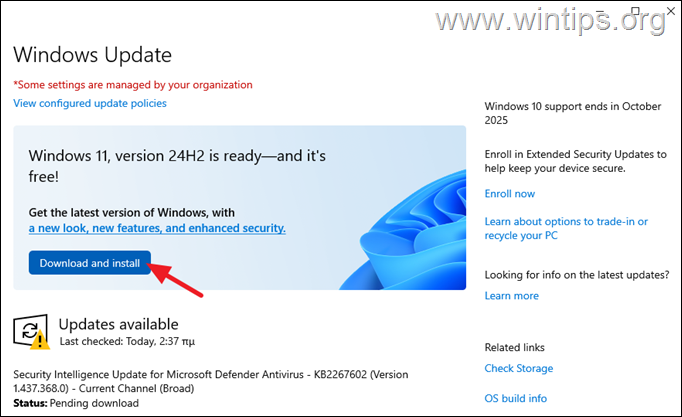
* Opmerking: als Windows 11 niet wordt aangeboden voor installatie in Windows Update, doe dan het volgende:
1. Download, installeer en voer het hulpprogramma PC Health Check van Microsoft uit om te verifiëren dat uw pc voldoet aan de systeemvereisten voor het uitvoeren van Windows 11 24H2. (Na het openen van het hulpprogramma PC Health klikt u op de knop Nu controleren. Als uw computer Windows 11 kan gebruiken, ziet u het volgende scherm.)
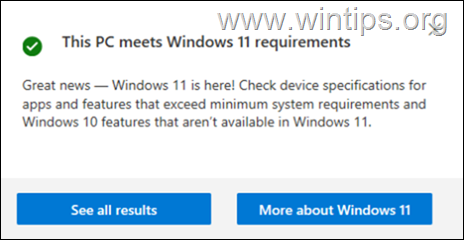
2. Als uw pc vervolgens aan de Windows 11-vereisten voldoet, volgt u de instructies in deze tutorial om uw Windows 10-systeem te upgraden naar Windows 11 of om een schone installatie van Windows 11 uit te voeren.
Anders, als uw computer niet voldoet aan de vereisten om Windows 11 uit te voeren, volgt u de instructies in een van de onderstaande artikelen om Windows 10 te upgraden naar Windows 11 of om Windows 11 opnieuw te installeren.
OPTIE 2: Meld u aan bij Microsoft Extended Security Updates (ESU)-programma voor Windows 10:
Het Extended Security Updates (ESU)-programma is een betaald programma van Microsoft waarmee personen en organisaties kritieke beveiligingsupdates kunnen blijven ontvangen nadat de officieel einde van de ondersteuning voor Windows 10. Meer specifiek:
Zonder extra kosten (gratis), als u synchroniseer en maak een back-up van de gegevens en instellingen van uw computer naar de OneDrive van uw Microsoft-account of als u 1.000 Microsoft Rewards-punten. Eenmalige aankoop van $ 30 USD of lokale valuta equivalent plus toepasselijke belasting. Voor particulieren of Windows 10 Home-klanten BINNEN de Europese Economische Ruimte: Updates blijven gratis tot oktober 2026, maar deze gebruikers moeten zich elke 60 dagen authenticeren met een Microsoft-account, maar de gebruiker hoeft zijn computerinstellingen niet te synchroniseren met de cloud of geld te betalen.
Om deel te kunnen nemen aan het ESU-programma moet op uw apparaat Windows 10 versie 22H2 worden uitgevoerd. U kunt zich hiervoor inschrijven door naar Instellingen > Update en beveiliging > Windows Update te gaan en Nu inschrijven te selecteren. Zodra het ESU-inschrijvingsproces begint, logt u in op uw Microsoft-account en schrijft u zich vervolgens in voor het ESU-programma door een back-up te maken van uw instellingen, bestanden en apps op OneDrive, beloningen in te wisselen of een eenmalige aankoop van ESU te doen.
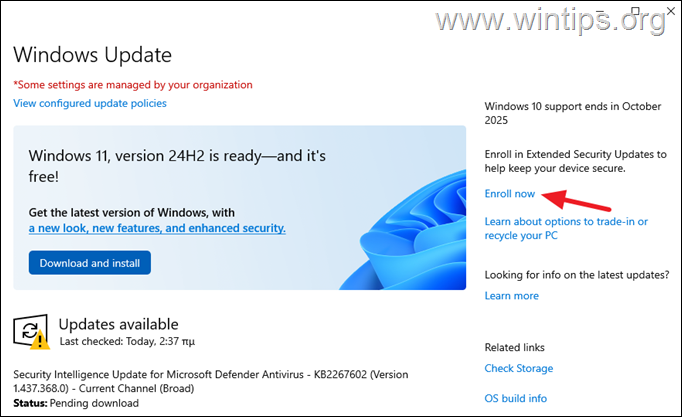
OPTIE 3. Gebruik Windows 10 LTSC Edition (Long-Term Servicing Channel).
Windows LTSC (Long-Term Servicing Channel) zijn gespecialiseerde edities van Windows is ontworpen voor stabiliteit en langdurige ondersteuning en wordt voornamelijk gebruikt in bedrijfsomgevingen. Daartoe ontvangen ze minder updates, waarbij de nadruk ligt op kritieke beveiligingsupdates en bugfixes in plaats van op frequente functie-upgrades.
Bovendien bevat de LTSC-versie van Windows 10 niet bepaalde Windows 10-componenten, zoals de Microsoft Store, en ook geen componenten/apps die regelmatig worden bijgewerkt via de Microsoft Store, zoals Camera, Cortana, OneDrive, OneNote en andere moderne apps. Ook ondersteunt de LTSC-versie de Microsoft 365 Apps (Office) niet.
Windows 10 LTSC wordt geleverd in twee versies:
Windows 10 Enterprise LTSC 2021, dat voornamelijk is ontworpen voor zakelijke desktops en laptops en de nieuwste build (21H2) wordt ondersteund tot 12 januari 2027 Windows 10 IoT Enterprise LTSC 2021, dat is voornamelijk ontworpen voor ingebouwde/specifieke apparaten (geldautomaten, kiosken, medische computers, industriële computers) en de nieuwste versie (21H2) wordt ondersteund tot 13 januari 2032.
Om Windows 10 LTSC legaal te verkrijgen, moet u officieel een bedrijf of organisatie zijn die een volumelicentie rechtstreeks van Microsoft, aangezien het een bedrijfsproduct is dat niet beschikbaar is voor individuele consumenten.
Er is echter een onofficiële methode om uw Windows 10-systeem te upgraden naar de LTSC-versie van Windows 10 zonder uw persoonlijke bestanden en applicaties te verliezen, die u kunt vinden in deze tutorial: Hoe u Windows 10 kunt upgraden naar LTSC zonder gegevens te verliezen.
OPTIE 4. Blijf Windows 10 gebruiken zonder updates, maar veilig.
U kunt Windows 10 na 14 oktober 2025 blijven gebruiken, maar op eigen risico, en neem bepaalde voorzorgsmaatregelen:
Gebruik een betrouwbaar antivirusprogramma van derden (bijv. Bitdefender, ESET, enz.) Wees voorzichtig online en vermijd het downloaden van onbekende bestanden of het gebruik van verouderde webbrowsers. Houd alle geïnstalleerde programma’s/applicaties up-to-date.
Dat is alles! Laat me weten of deze gids u heeft geholpen door uw commentaar over uw ervaring achter te laten. Vind deze gids leuk en deel deze om anderen te helpen.
Als dit artikel nuttig voor u was, overweeg dan om ons te steunen door een donatie te doen. Zelfs $ 1 kan voor ons een enorm verschil maken in onze inspanningen om anderen te blijven helpen terwijl we deze site gratis houden: 
 Konstantinos is de oprichter en beheerder van Wintips.org. Sinds 1995 werkt en geeft hij IT-ondersteuning als computer-en netwerkexpert aan particulieren en grote bedrijven. Hij is gespecialiseerd in het oplossen van problemen gerelateerd aan Windows of andere Microsoft-producten (Windows Server, Office, Microsoft 365, etc.). Laatste berichten van Konstantinos Tsoukalas (alles bekijken)
Konstantinos is de oprichter en beheerder van Wintips.org. Sinds 1995 werkt en geeft hij IT-ondersteuning als computer-en netwerkexpert aan particulieren en grote bedrijven. Hij is gespecialiseerd in het oplossen van problemen gerelateerd aan Windows of andere Microsoft-producten (Windows Server, Office, Microsoft 365, etc.). Laatste berichten van Konstantinos Tsoukalas (alles bekijken)

